Alors que le clavier d'un Mac ressemble à tous les autres claviers de la planète (à l'exception des boutons de commande et d'option, je suppose), il est livré avec une pléthore de symboles cachés que les utilisateurs peuvent utiliser. Les symboles cachés incluent des choses amusantes comme le symbole Apple, des symboles incroyablement utiles comme le symbole du degré, le symbole de la racine et bien d'autres choses cachées dont les utilisateurs ne sont peut-être même pas conscients..
Dans cet article, je vais partager comment vous pouvez taper certains des symboles les plus couramment utilisés mais masqués via des raccourcis clavier, et également expliquer comment les utilisateurs peuvent découvrir des caractères spéciaux Mac supplémentaires. Alors lisez la suite pour savoir comment utiliser les symboles évasifs du clavier Mac que vous avez toujours voulu utiliser et que vous n'avez jamais pu trouver sur votre clavier..
Symboles de clavier Mac couramment utilisés mais cachés
Commençons par des symboles que les gens utilisent assez souvent, mais qu'ils ne peuvent jamais trouver sur leurs claviers.
1. Le symbole ©:
Je sais ce que vous pensez, vous pouvez simplement accéder à la visionneuse de symboles sur votre Mac et double-cliquer sur le symbole du droit d'auteur pour l'insérer à la position de votre curseur. Mais pourquoi se donner tous les problèmes alors qu'il existe un moyen beaucoup plus simple de faire apparaître le symbole «©»? C'est facile. Appuyez simplement sur Option + G et le «©» apparaîtra à la position de votre curseur.
2. Le symbole ®:
Vous pouvez facilement accéder au symbole enregistré «®» en appuyant sur Option + R. Facile, juste?
3. Le symbole °:
C'est celui que je dois utiliser assez souvent, et je suppose que beaucoup de gens le font. Le seul moyen d'accéder au symbole du «degré» était de se rendre dans le champ «Caractère et Emoji»Visionneuse sur le Mac et à sa recherche. Cependant, vous pouvez également utiliser Option + Maj + 8 pour accéder à ce symbole. Un symbole similaire apparaît en appuyant sur Option + 0 (zéro), alors utilisez ce qui correspond le mieux à vos besoins.
4. Le symbole ™:
Si vous faites beaucoup de travail sur la marque, ou si vous voulez simplement vous assurer que vous incluez le symbole «™» avec chaque nom de marque qui a été déposé, n'hésitez pas à utiliser ce symbole en appuyant sur Option + 2 sur votre clavier.
Découverte de symboles de clavier Mac supplémentaires
De toute évidence, les quatre symboles que j'ai abordés ci-dessus ne sont pas les seuls que les gens utilisent fréquemment. Selon le type de travail que vous effectuez sur votre Mac, vous pouvez avoir une liste très différente de symboles que vous utilisez fréquemment. Bien qu'il ne me soit pas humainement possible de couvrir tous les symboles que le clavier Mac offre aux utilisateurs, je peux vous orienter dans la bonne direction pour trouver facilement les raccourcis vers vos symboles préférés sur le clavier..
Si vous n'avez pas déjà activé la visionneuse de clavier dans votre barre de menus, accédez à Préférences système -> Clavier et cochez la case à côté de "Afficher les spectateurs pour le clavier, les emojis et les symboles dans la barre de menus."
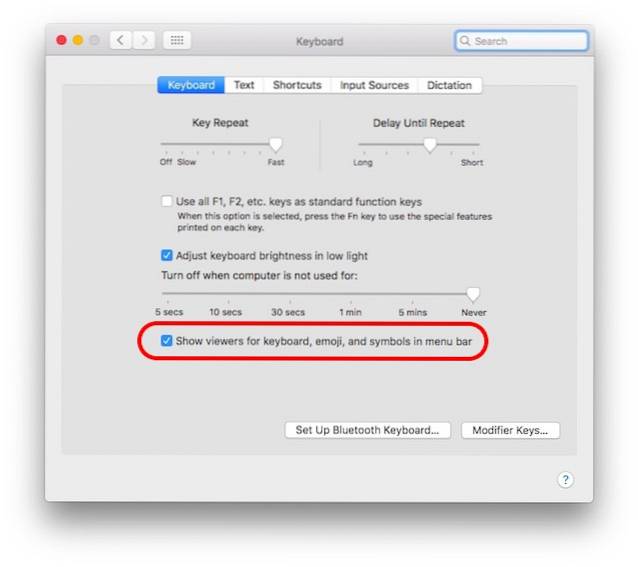
Une fois que vous avez terminé, simplement cliquez sur l'icône de votre barre de menu et cliquez sur "Afficher la visionneuse de clavier".
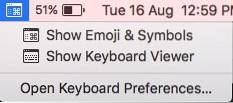
Cela affichera un clavier virtuel sur votre écran. Vous pouvez appuyer sur l’une des touches de modification "Option, Shift ou Commande”Pour voir la différence au niveau du clavier. Le clavier à l'écran changera pour refléter les symboles que vous pouvez taper en appuyant sur les touches de modification respectives. 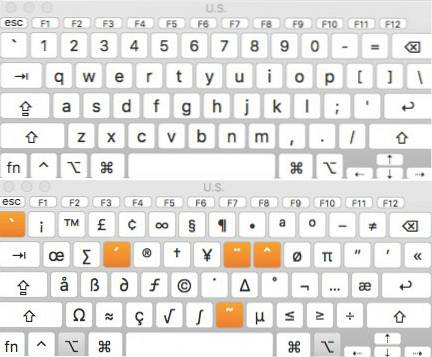
Encore plus de symboles de clavier et d'émoticônes Mac
Il n'y a qu'un nombre limité de touches sur votre clavier, et il y a toute une pléthore de symboles spéciaux, caractères, emojis et autres qui sont pris en charge par les appareils de nos jours. Eh bien, vous pouvez accéder facilement à tous les différents symboles, émoticônes et caractères spéciaux en utilisant le "Visionneuse de caractères".
Vous pouvez lancer cette visionneuse en en cliquant sur l'icône de la barre de menu et en sélectionnant "Afficher les emojis et les symboles", Ou en appuyant sur Contrôle + Commande + Espace. Quoi qu'il en soit, cela lancera la visionneuse de caractères, qui vous permettra de voir tous les symboles et emojis triés par catégories, ce qui facilitera un peu la localisation de celui que vous recherchez..
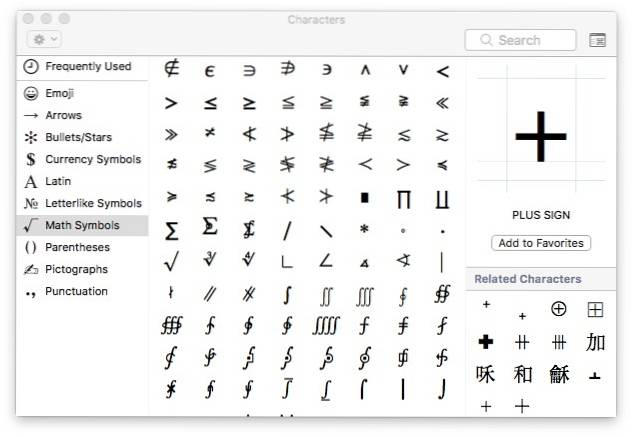
Une fois que vous avez trouvé le symbole ou l'emoji que vous vouliez, vous pouvez simplement double-cliquez dessus pour l'insérer à la position de votre curseur.
VOIR AUSSI: 15 raccourcis clavier cool pour Mac que vous devez savoir
Exprimez-vous mieux avec ces symboles de clavier Mac
Peu importe à quel point vous êtes doué avec les mots, les emojis contribuent grandement à exprimer vos vraies émotions, et les symboles sont certainement un meilleur moyen de faire passer votre message. Pensez-y, préférez-vous taper «racine cubique de 27» ou ∛27? Je veux dire, bien sûr, vous pouvez le taper de toute façon, mais ce dernier est plus efficace que le premier. Alors, familiarisez-vous avec les raccourcis vers les symboles que vous utilisez le plus souvent.
Nous aimerions connaître vos opinions et opinions sur ces symboles de clavier Mac et la manière dont vous y accédez lorsque vous en avez besoin. Si vous avez des questions ou des doutes, n'hésitez pas à nous le faire savoir dans la section commentaires ci-dessous, ainsi que toutes les méthodes tierces que vous pourriez avoir utilisées pour obtenir cette fonctionnalité sur le Mac.
 Gadgetshowto
Gadgetshowto



